win10系统光驱不见了无法显示该怎么办呢?
发布时间:2016-12-28 来源:查字典编辑
摘要:操作系统升级到win10之后,有时候发现光驱的盘符不见了。小编也遇到了此等怪事,一开始还以为是光驱坏了,后来发现光驱没问题,那就是操作系统的...
操作系统升级到win10之后,有时候发现光驱的盘符不见了。小编也遇到了此等怪事,一开始还以为是光驱坏了,后来发现光驱没问题,那就是操作系统的问题了!要么是硬件问题,要么是驱动问题,要么是系统设置问题。经过小编不懈努力,终于让光驱重见天日了,现整理为本篇经验,供大家参考!
方法一:查看驱动是否安装正确
1、右击“此电脑”→管理→设备管理器→DVD/CD-ROM驱动器,查看驱动是否安装正常,如果标注为黄色的感叹号或问号,则表示驱动异常,此时我们可以使用“驱动精灵”或者“360驱动大师”更新检测驱动,重启后即可重现光驱。
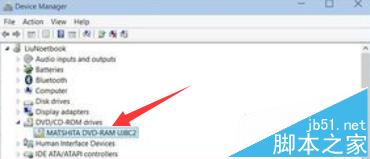
2、进入设备管理器后根本找不到“DVD/CD-ROM驱动器”选项,此时找到“IDE ATA/ATAPI控制器”选项,将“ATA Channel 0”卸载,重启后即可重现光驱。
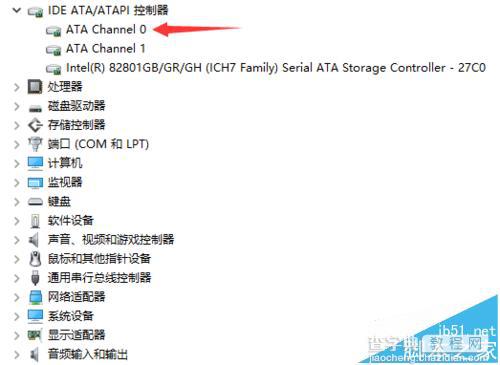
方法二:检查主板bios设置是否有问题:
方法1:启动电脑后按DEL键进入BIOS→integrated peripherals(外部设备设定)→On-Chip Secomdary PCI IDE(主板内建 第二 PCI IDE接口)→Enabled→保存退出。
方法2:启动电脑后按DEL键进入BIOS→Standard CMOS Features→选择光驱的IDE→install
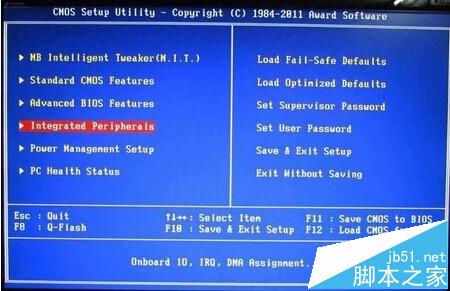
方法三:是排除硬件问题,首先确定光驱是完好的,其次还要确定光驱的供电正常,以及光驱与主板的连接正常(所以还需要确定光驱数据连接线完好)。

注意事项:电脑中同一问题的产生原因不一,解决方法也千差万别,所以本经验仅供参考。


